Jei matote pakartotinius raginimus suteikti prieigą prie kodų grandinės, paleisdami „Microsoft 365“, skirtas „Mac“ programą, „Office“ galėjo būti perkelta į kitą vietą, nei numatytasis aplankas / programos.
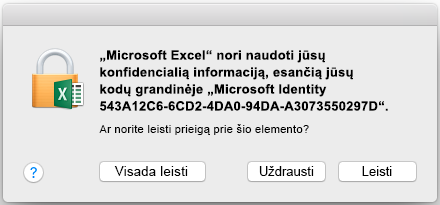
-
Kai būsite paraginti, pasirinkite Visada leisti. Šis raginimas gali pasirodyti iki trijų kartų kiekvienoje programoje.
-
Dabar programa bus sėkmingai paleista.
Pastaba: Jei netyčia spustelėjote Uždrausti, vadovaukitės toliau pateiktomis instrukcijomis, kad atkurtumėte kodų grandinės teises.
Kodų grandinės teisių „Office for Mac“ programoms atkūrimas
Jei pirmiau minėti veiksmai nepadėjo, gali būti, kad „Office“ nepavyksta pasiekti kodų grandinės, todėl jums reikės atkurti kodų grandinės teises „Office for Mac“ programoms. Tokiais atvejais galite matyti tai:
-
Prieigos prie kodų grandinės raginimas kiekvieną kartą paleidus bet kurią „Office“ programą, net jei anksčiau pasirinkote Visada leisti.
-
Raginimas prisijungti prie "Microsoft" paskyros arba „Microsoft 365“ verslui paskyros kiekvieną kartą paleidus bet kurią "Office" programą.
-
Klaida „Autentifikavimo seanso galiojimo laikas baigėsi“ prisijungus prie „Office“ programų.
Vykdydami šiuos nurodymus, atkurkite kodų grandinės teises:
-
Išeikite iš visų „Microsoft 365“, skirtas „Mac“ programų, pvz., „Word“, „Excel“, „PowerPoint“, „Outlook“ ir „OneNote“.
-
„Spotlight“ ieškokite „keychain“ (kodų grandinė) ir paleiskite programą Keychain Access (Kodų grandinės prieiga).
-
Naršymo srities viršutiniame kairiajame kampe pasirinkite prisijungimo įvestį, tada meniu Failas pasirinkite Užrakinti „Keychain“ prisijungimą.
-
Paleiskite bet kurią „Office“ programą, pvz., „Word“.
-
Bus pateiktas raginimas, prašantis teisių pasiekti kodų grandinę. Įveskite „Mac“ administratoriaus paskyros slaptažodį ir spustelėkite Gerai.
-
Jei būsite paraginti, prisijunkite prie paskyros, kuri yra susieta su „Office“.
-
Sėkmingai prisijungę, išeikite iš programos ir dar kartą ją atidarykite. Dabar programa turėtų būti atidaroma be jokių raginimų.
Daugiau informacijos
Jei „Mac“ vis prašo prisijungimo kodų grandinės slaptažodžio („Apple“ palaikymas)











